Linux 安装jdk并配置环境
1、官网下载安装包
注:笔者所用的远程连接工具为 WindTerm
官网:Oracle官网
网盘:网盘下载
下拉,找到 Java8
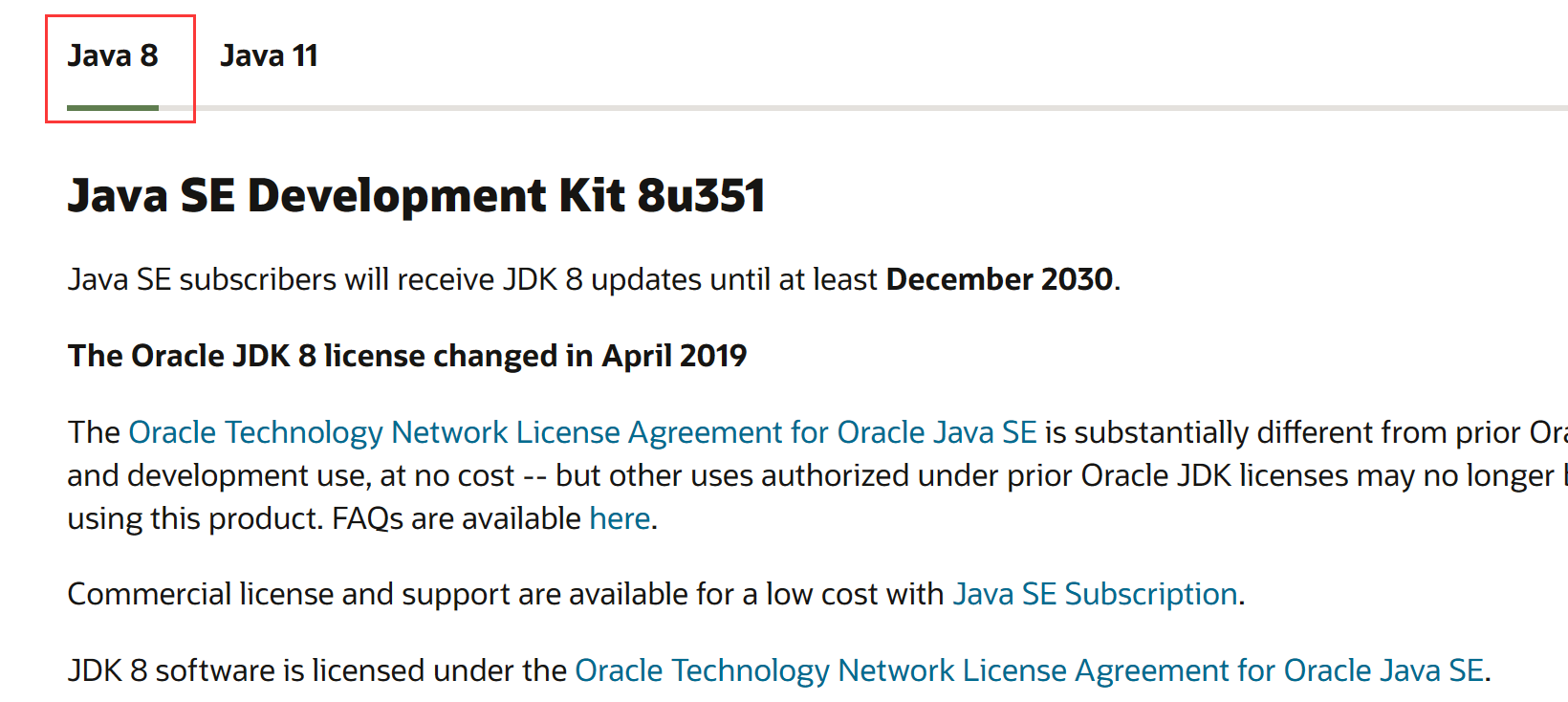
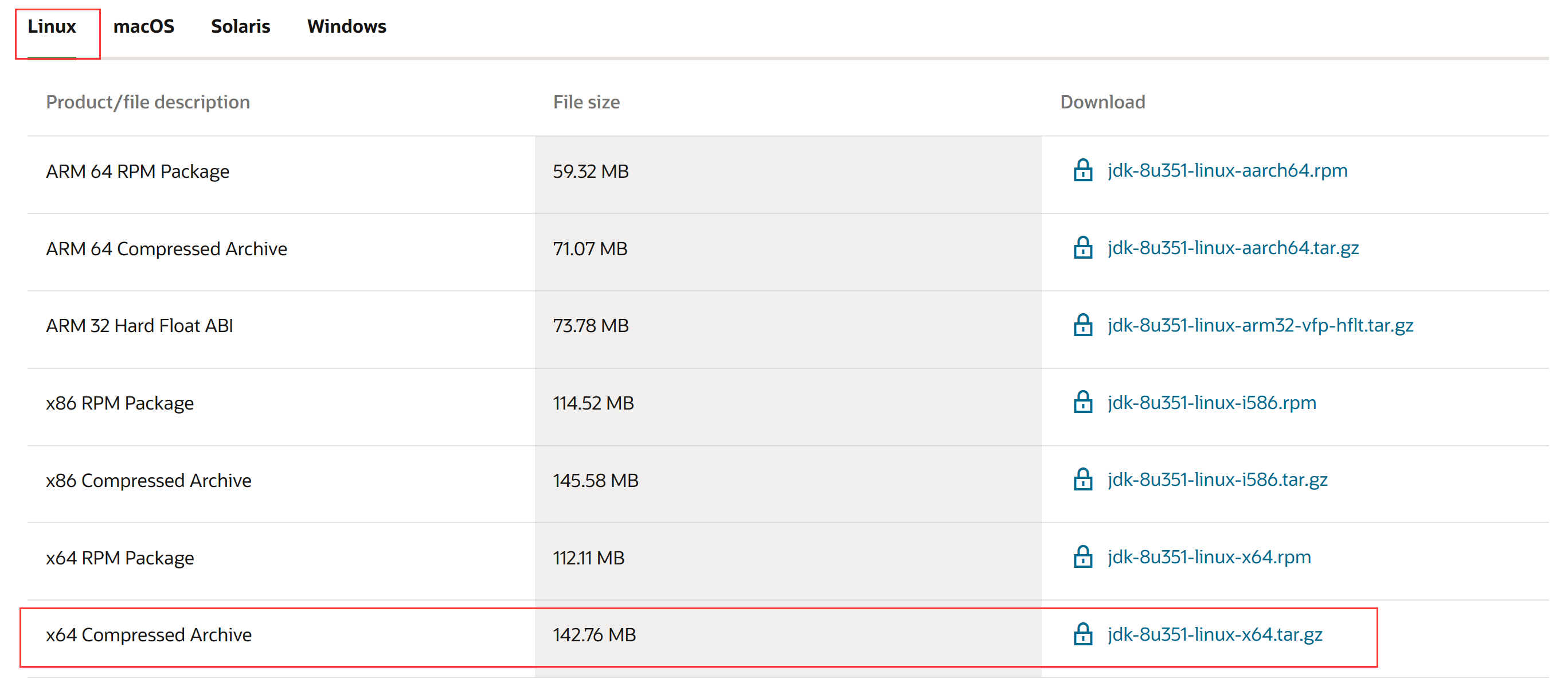
点击 jdk-8u351-linux-x64.tar.gz 即可,如果需要登录那就登录一下,没有账号就注册一下
2、使用rz上传压缩包
注:可以在 /usr/local/src 目录下建一个 文件夹 用来存在jdk压缩包,命令如下【需先切换到 /usr/local/src】
/usr/local/src目录通常是用于存放本地安装的软件源代码的目录
mkdir jdk
进入 jdk【cd jdk】 ,使用 rz 命令上传文件
若是提示没有找到此命令(rz),则需要进行安装,命令如下
注:在安装的过程中,会有交互,输入yes(或者y),在指令上加上参数: -y ,可以避免在安装的过程中输入参数。默认是:yes
yum install lrzsz -y
安装之后,再次输入命令 rz,弹出如下窗口,便是说明安装成功了
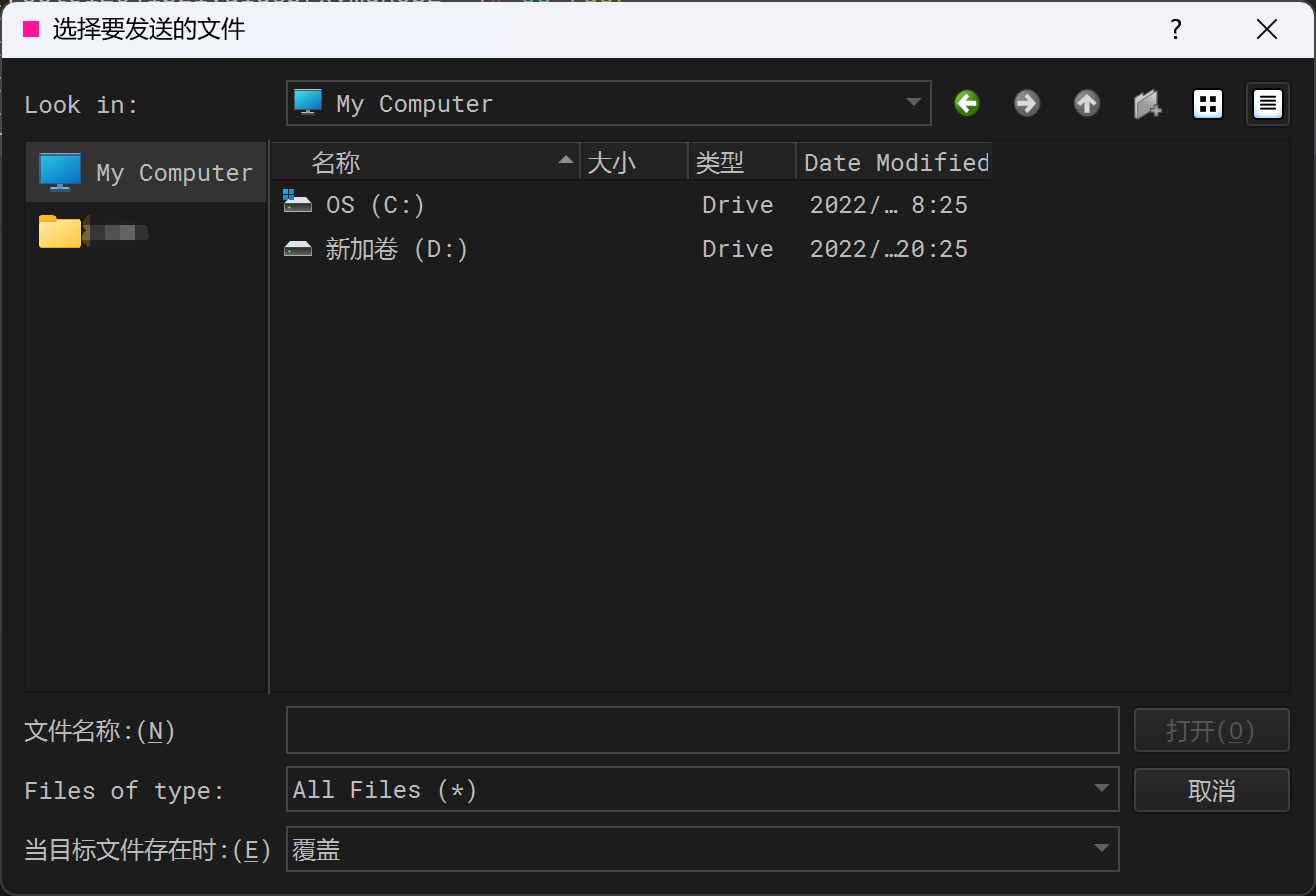
接着,上传 从官网下载的安装包
3、解压压缩包
tar -zxvf jdk-8u351-linux-x64.tar.gz
4、移动压缩包到 /usr/local,并进行更名
/usr/local:用户级的程序目录,可以理解为C:/Progrem Files/。这里主要存放那些手动安装的软件。
mv jdk-8u351 /usr/local/jdk1.8
5、修改配置文件
跟Windows 中的环境变量差不多 JAVA_HOME
vim /etc/profile
按 i ,在底部插入【可以加上一点注释 # 开头】,插入完毕后,按Esc,输入:wq,保存退出
# JAVA_HOME
export JAVA_HOME=/usr/local/jdk1.8
export JRE_HOME=${JAVA_HOME}/jre
export CLASSPATH=.:${JAVA_HOME}/lib:${JRE_HOME}/lib
export PATH=${JAVA_HOME}/bin:$PATH
6、刷新配置文件
source /etc/profile
7、验证安装是否成功
任意目录下,输入如下命令
java -version
如下,便是安装成功

你也可以去写一段java文件,去跑一跑


